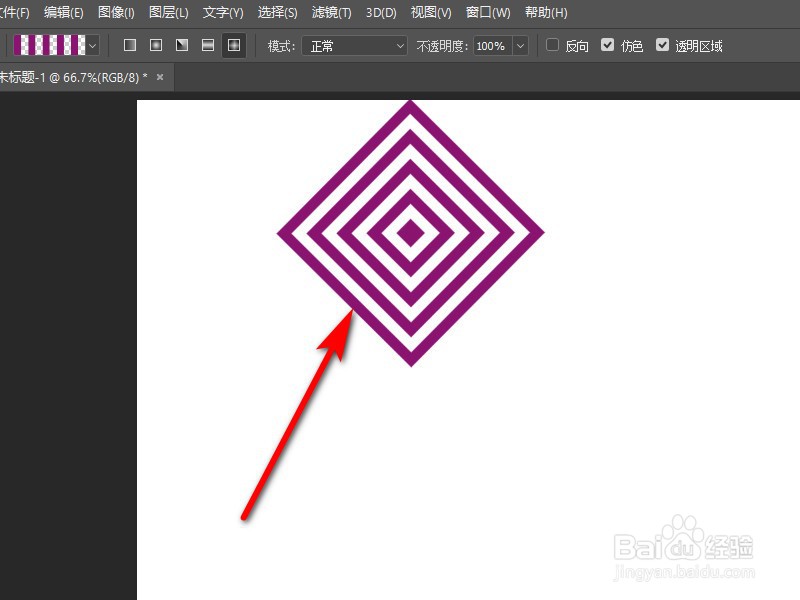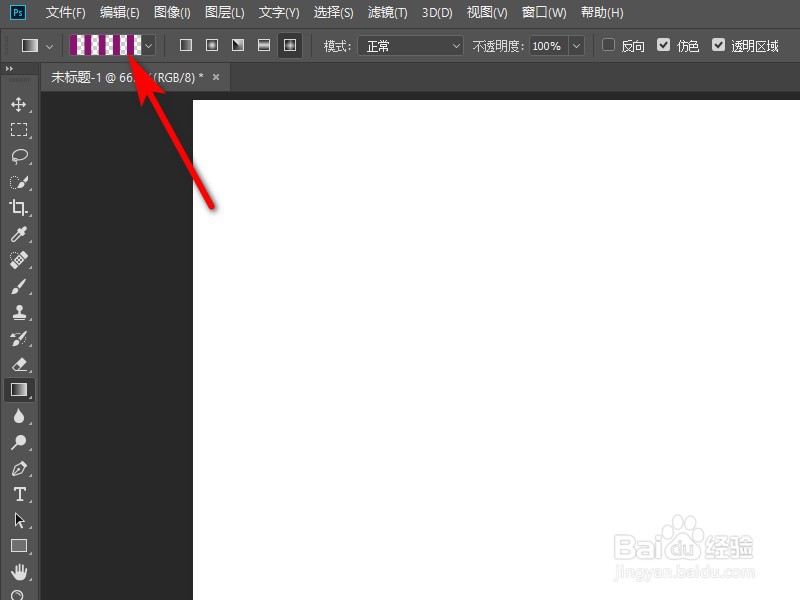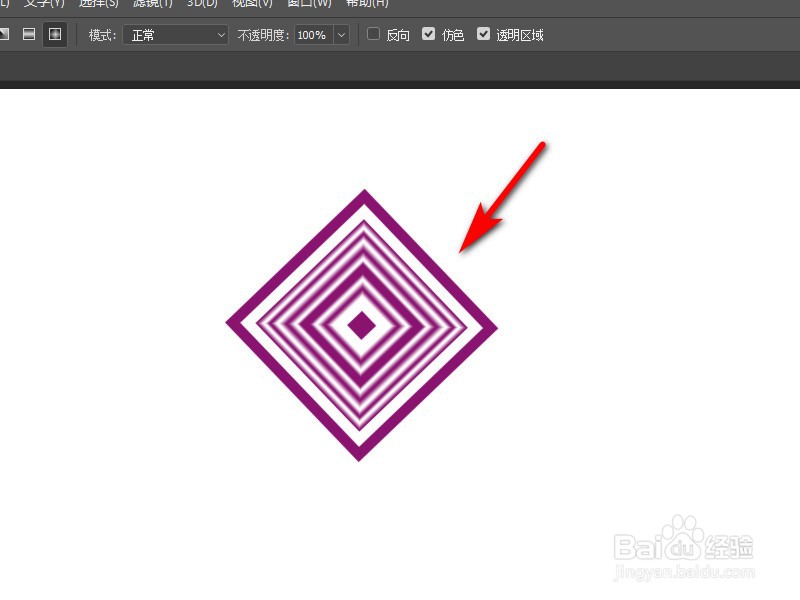Photoshop填充颜色中怎么做菱形渐变
1、敲击键盘上的字母j调出界面工具命令,然后在上方的工具条中选择菱形渐变命令
2、然后在绘图界面上拖动鼠标画一条直线
3、接着就会出现一个菱形渐变的图形
4、我们直接点击左侧的渐变图形图标
5、然后会弹出渐变编辑器,我们可以对其中的参数进行改变,然后点击确定按钮
6、这样回到编辑界面,重新绘制菱形渐变,会得到不一样的图案。
声明:本网站引用、摘录或转载内容仅供网站访问者交流或参考,不代表本站立场,如存在版权或非法内容,请联系站长删除,联系邮箱:site.kefu@qq.com。
阅读量:87
阅读量:43
阅读量:92
阅读量:58
阅读量:80